対象プラン 


各種設定では、メンバー・接続許可IPアドレス・許可ドメインの確認、設定を行うことができます。
注意
各種設定の変更は、管理者権限を持つメンバーのみが実施可能です。
編集者・閲覧者権限のユーザーは、設定内容の閲覧のみ可能となっています。
各種設定を開く | メンバー | 接続許可IPアドレス | 許可ドメイン | セキュリティログ | アクセスログ
各種設定を開く
1.画面左側メニューにある  アイコンをクリック
アイコンをクリック
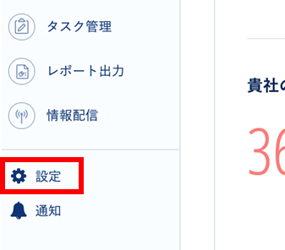
2.[各種設定]をクリック
設定項目が表示されますので、[各種設定]をクリックすると各種設定画面が表示されます。
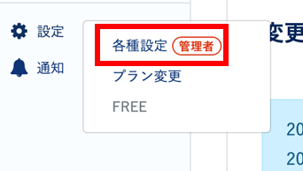
メンバー
Secure SketCHへアクセスできるメンバーの管理を行うことができます。
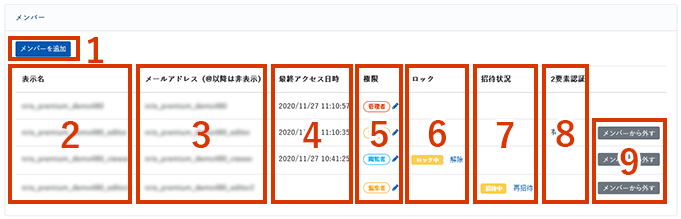
- [メンバーを追加]からメンバーを追加することができます。詳しい手順については、メンバーを追加・削除するをご覧ください。
- 表示名が表示されます。表示名については、プロフィールを変更するをご覧ください。
- 登録されているメンバーのメールアドレス(@以降は非表示)が一覧で表示されます。
- 各メンバーの最終アクセス日時を表示します。
- 各メンバーの権限が表示されます。権限は、「管理者」「編集者」「閲覧者」の3種類になります。権限についての詳細は、メンバーの権限を変更するをご覧ください。
- 以下の条件を満たすとアカウントが自動的にロックされます。
・360日間ログインしていない
・ログイン時にパスワードを6回連続で間違える
ロックされている場合は、「ロック中」アイコンが表示されます。
ロックの解除は、管理者権限のあるメンバーが行うことができます。詳しい手順は、アカウントロックを解除するをご覧ください。 - 招待したメンバーの招待状況が表示されます。登録が完了していない場合、「招待中」のアイコンが表示されます。管理者は招待中のメンバーの [再招待] をクリックすると、招待メールの再送を行うことができます。
- 2要素認証の設定状況が表示されます。設定が有効になっている場合、「有効」が表示されます。2要素認証の詳細については、2要素認証を設定するをご覧ください。
※設定状況が確認できるのは、管理者権限のあるメンバーのみになります。 - [メンバーを外す]からメンバーを削除することができます。詳しい手順については、メンバーを追加・削除するをご覧ください。
接続許可IPアドレス
Secure SketCHへアクセスするIPアドレスを制限することができます。
設定したIPアドレス以外からのアクセス制限することができるため、利用できる環境が限定され、第三者による不正アクセスを防ぐことができます。

- [IPアドレスを追加]から接続許可するIPアドレスを追加できます。詳しい設定手順は、接続許可IPアドレスを設定するをご覧ください。
- 設定されているIPアドレスは、セキュリティの観点から表示していません。
注意
設定は即時に反映され、設定したIPアドレス以外からのアクセスはできなくなります。
許可ドメイン
契約開始時期によっては、招待(追加)できるドメインが制限されている場合があります。
ドメインが制限されている場合、追加できるメンバーのメールアドレスのドメイン(アドレスの@以降の文字列)が一覧で表示されます。デフォルトでは初回登録ユーザのメールアドレスと同一ドメインのみが許可ドメインとして設定されています。
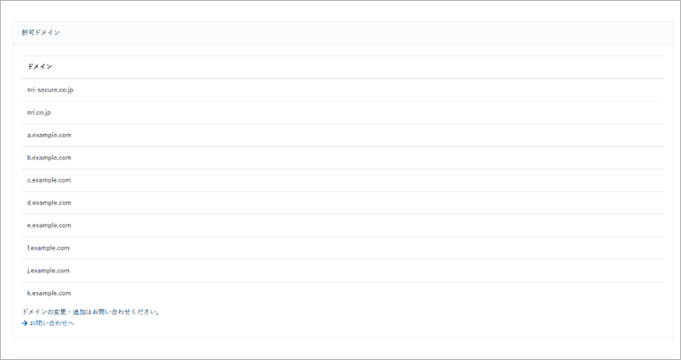
ドメインの追加・変更・削除をご希望の場合は[お問い合わせへ]からご連絡ください
セキュリティログ
メンバーの追加・削除などのセキュリティログが表示されます。
表示される内容は、メンバーの追加・削除、メンバーの権限変更、接続許可IPアドレスの追加・削除になります。
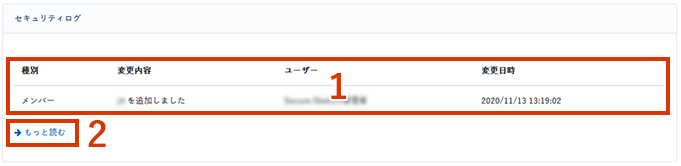
- 直近のセキュリティログが表示されます。詳細は、セキュリティログを確認するをご覧ください。
- [もっと読む]をクリックすると、セキュリティログの一覧が表示されます。一覧では、セキュリティログをCSVデータでダウンロードすることもできます。
アクセスログ
メンバーがログインした履歴が表示されます。
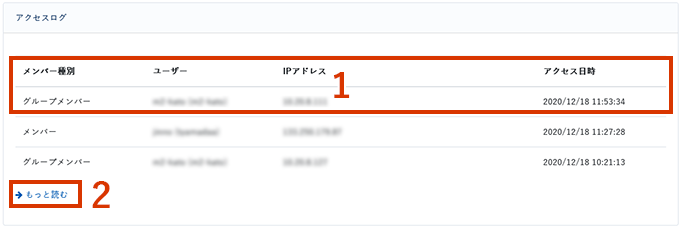
- 直近のアクセスログが表示されます。詳細は、アクセスログを確認するをご覧ください。
- [もっと読む]をクリックすると、アクセスログの一覧が表示されます。一覧では、アクセスログをCSVデータでダウンロードすることもできます。
